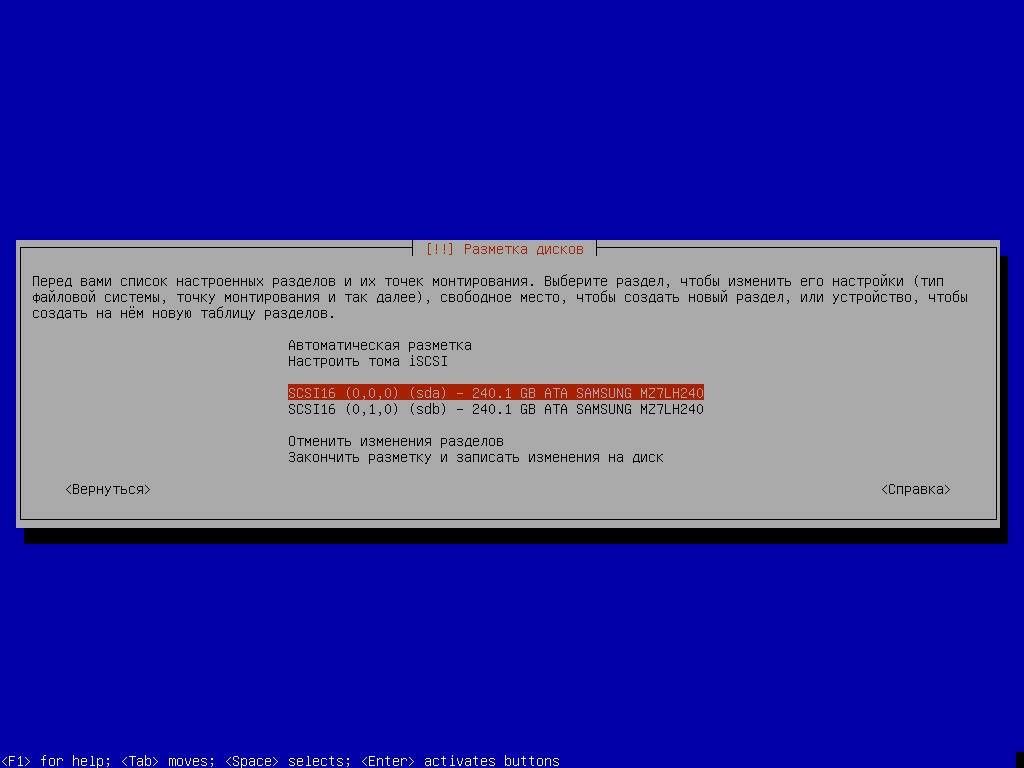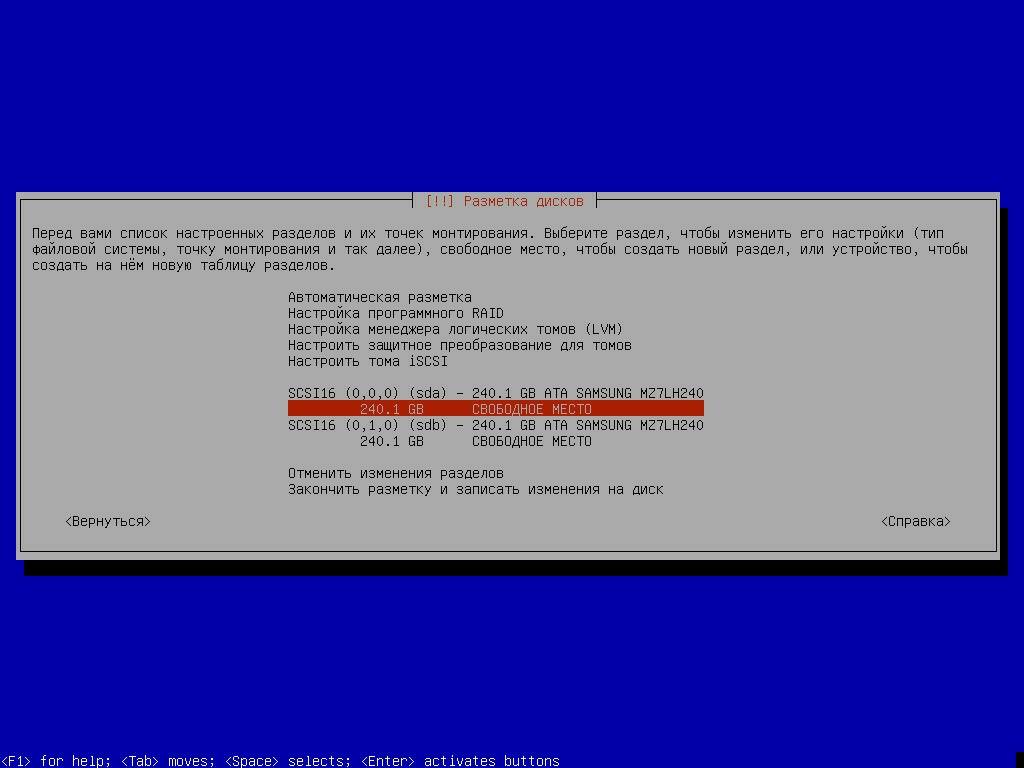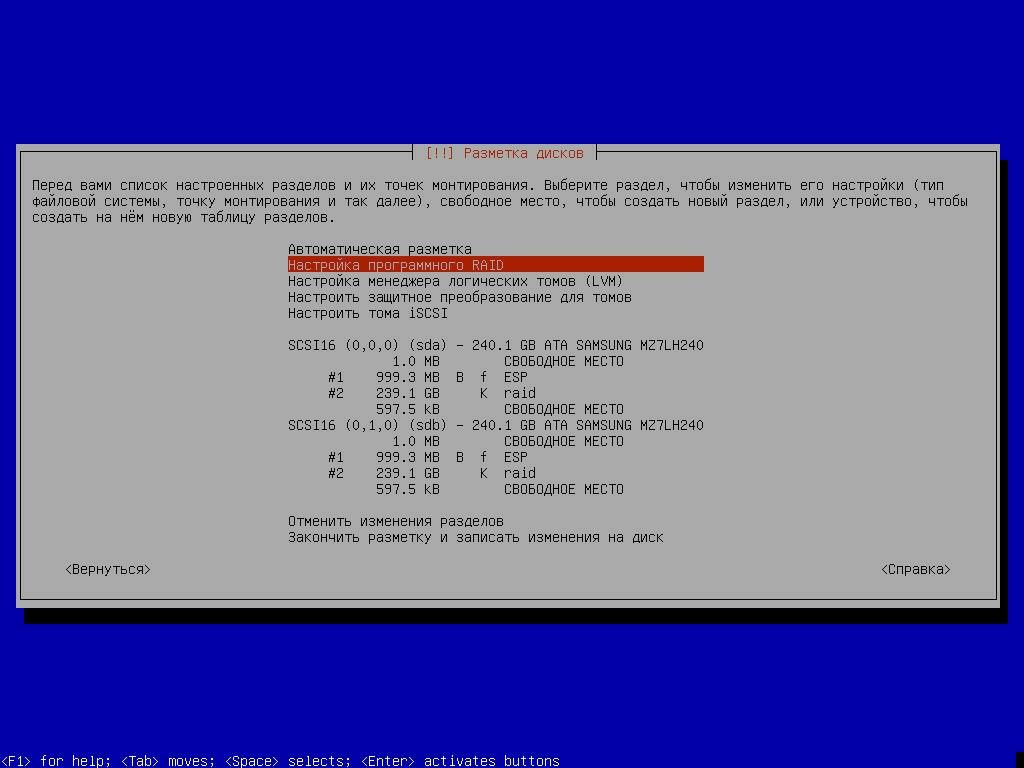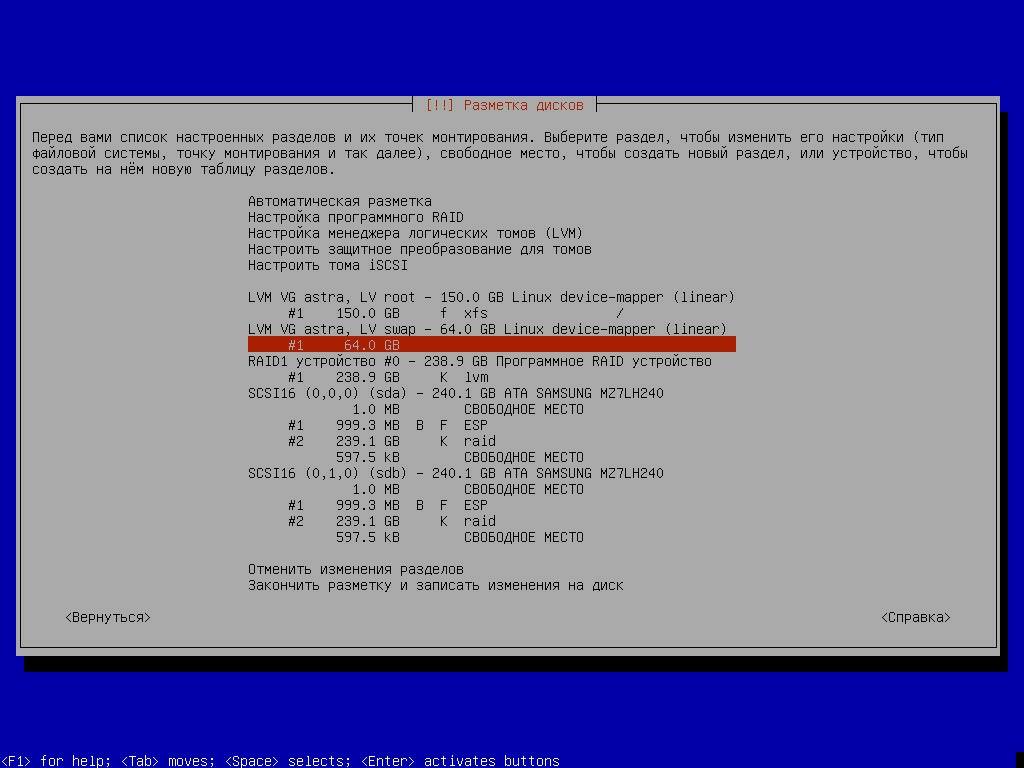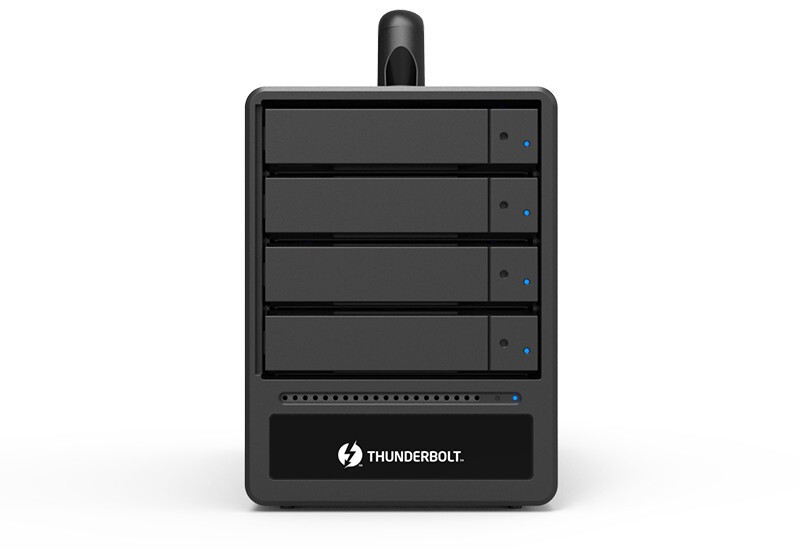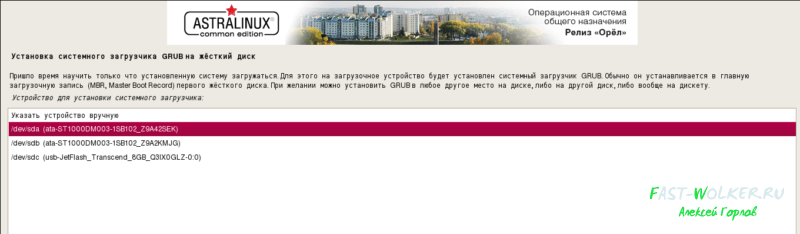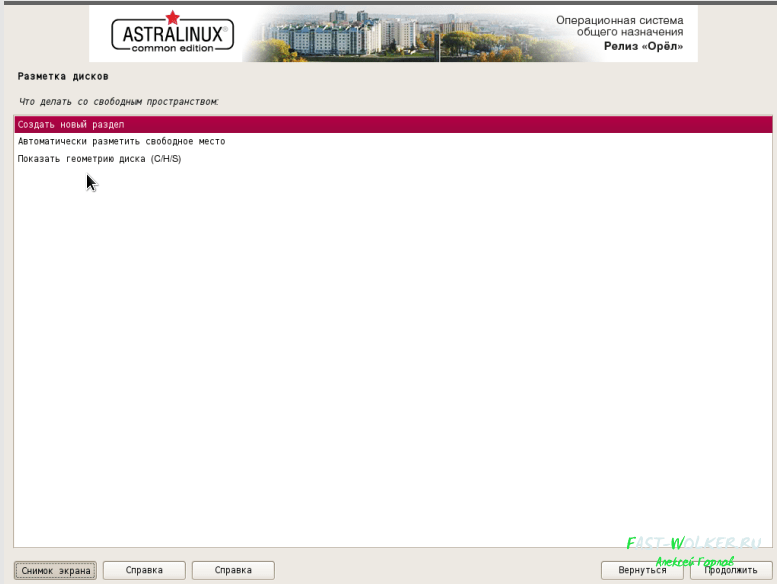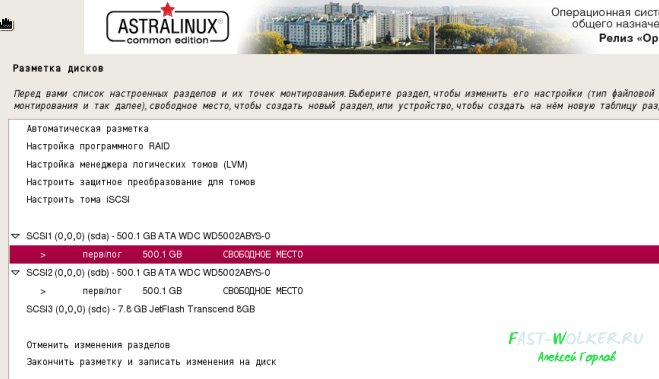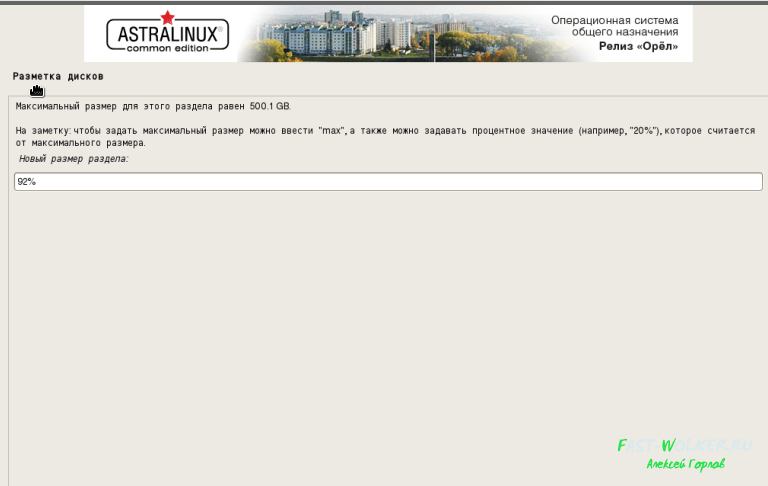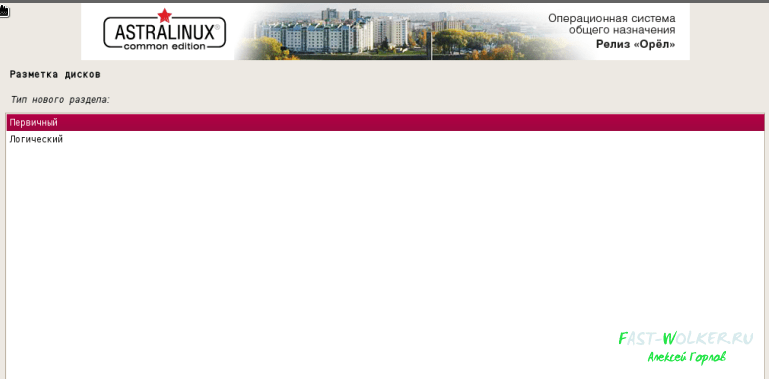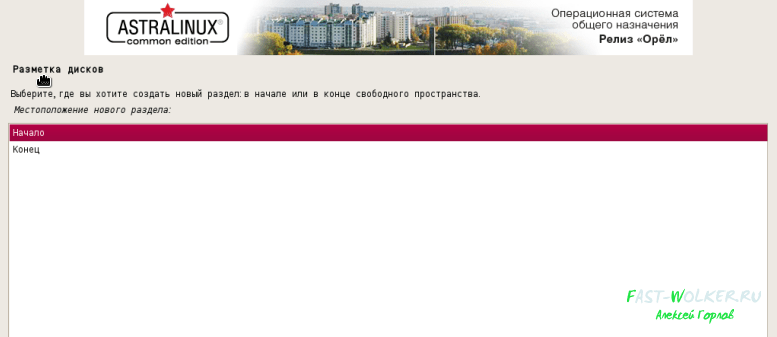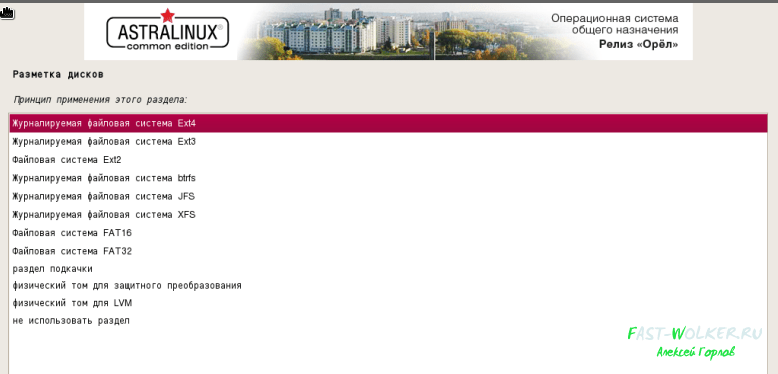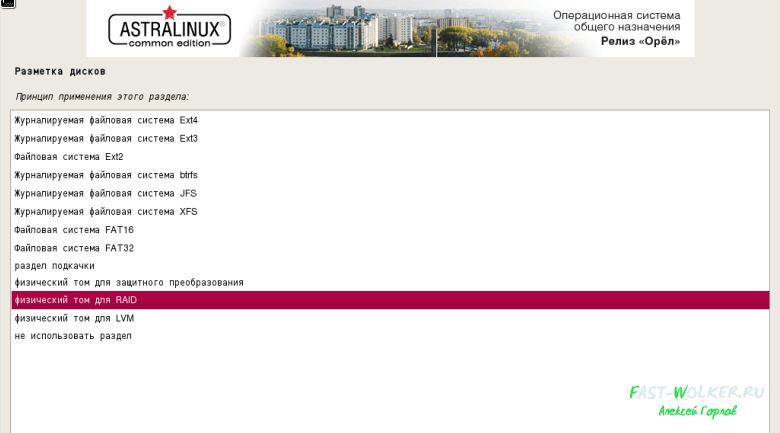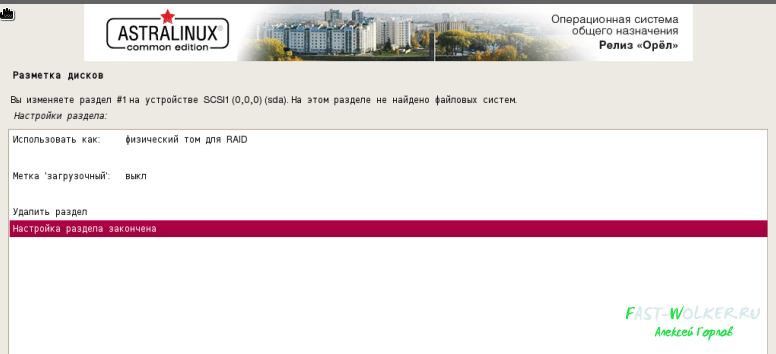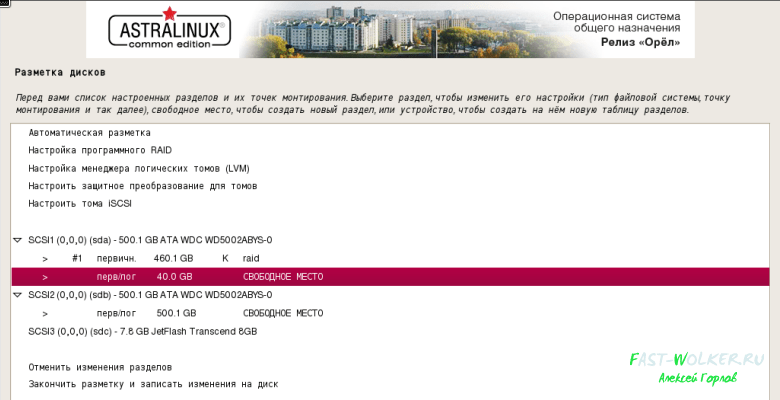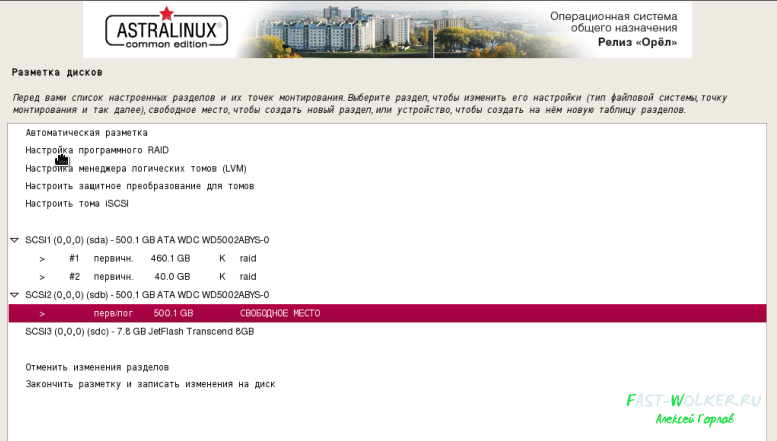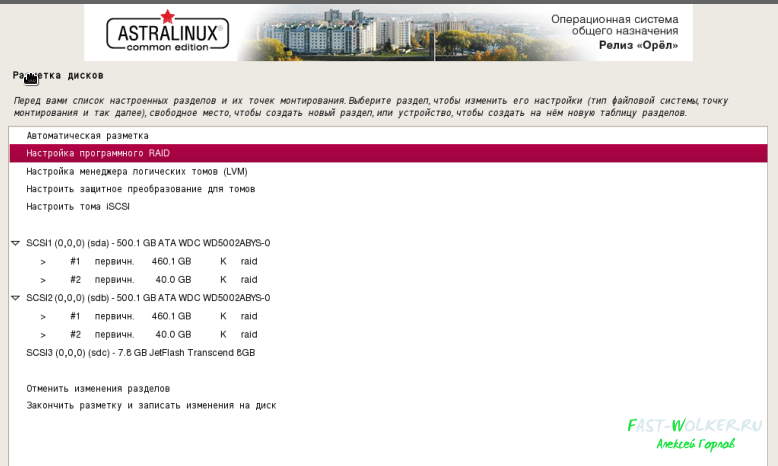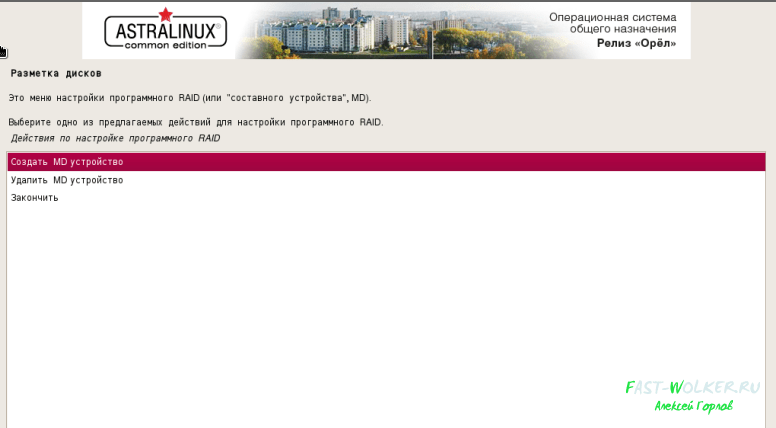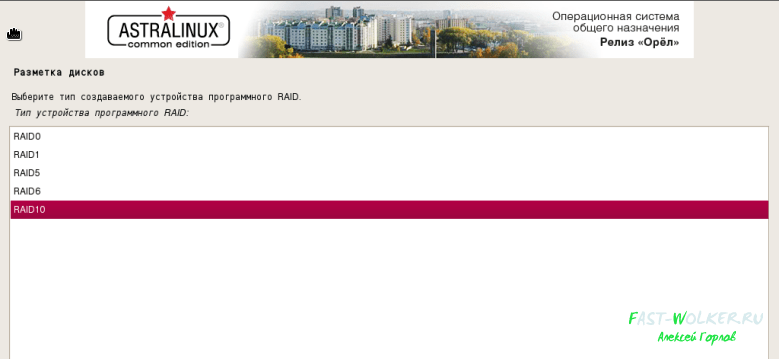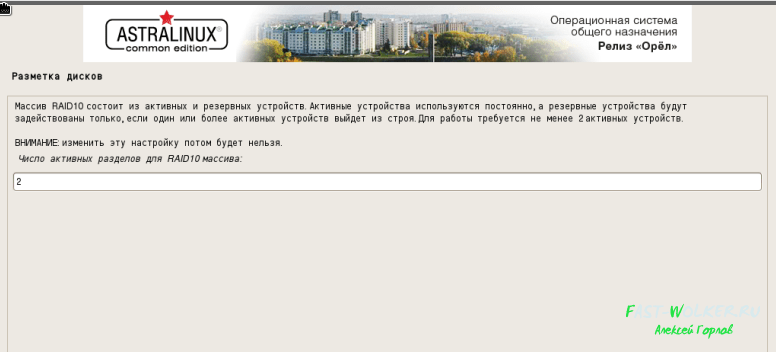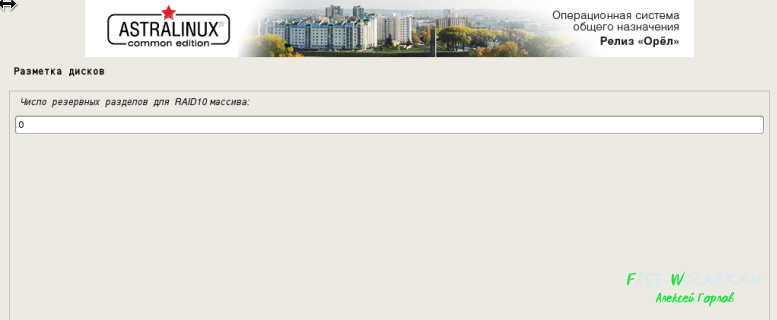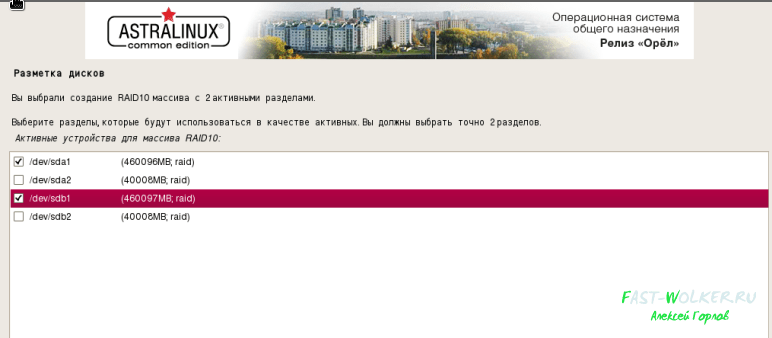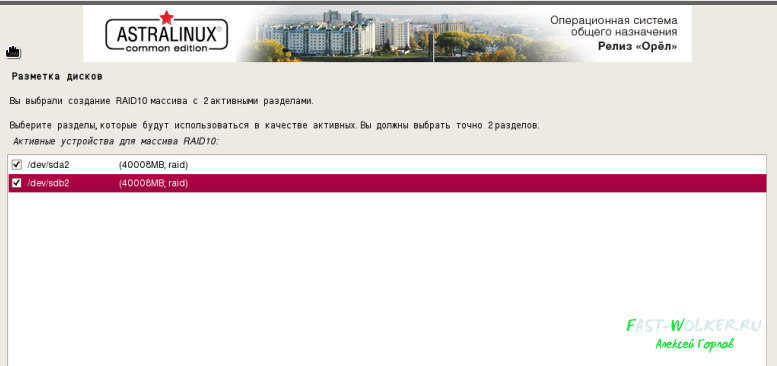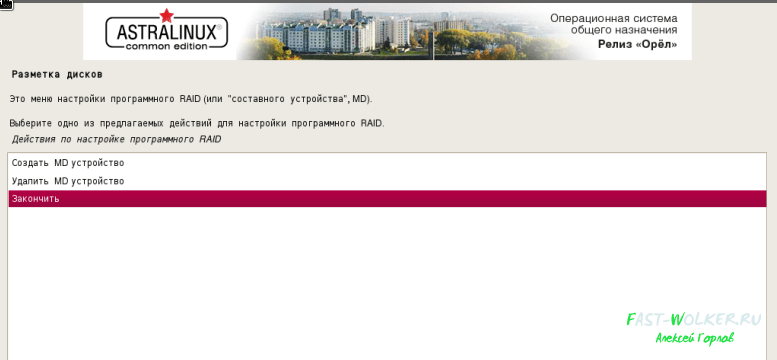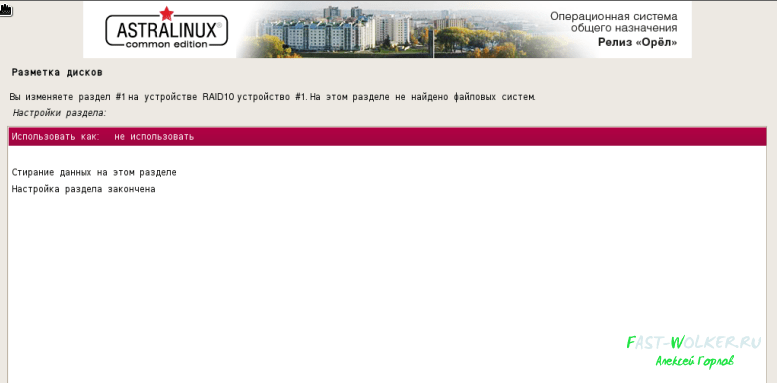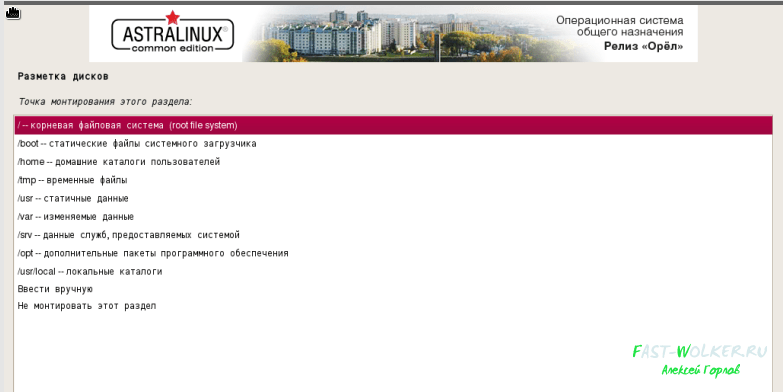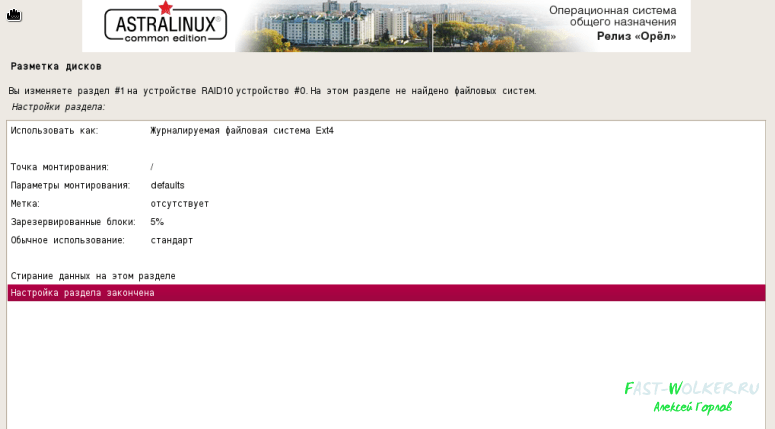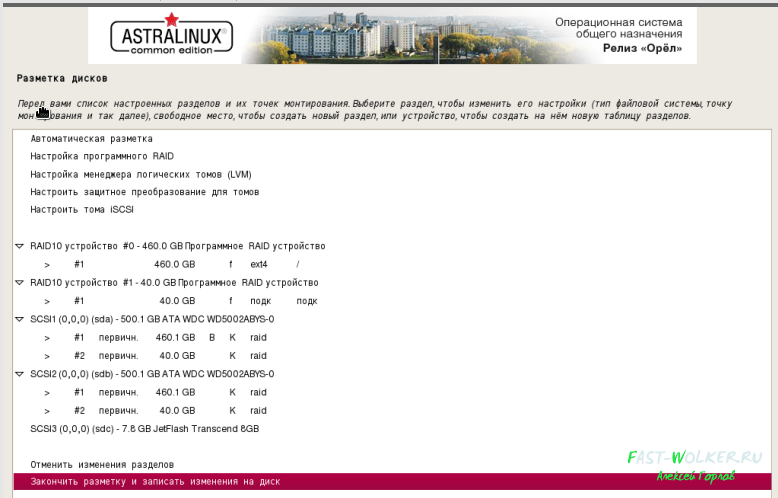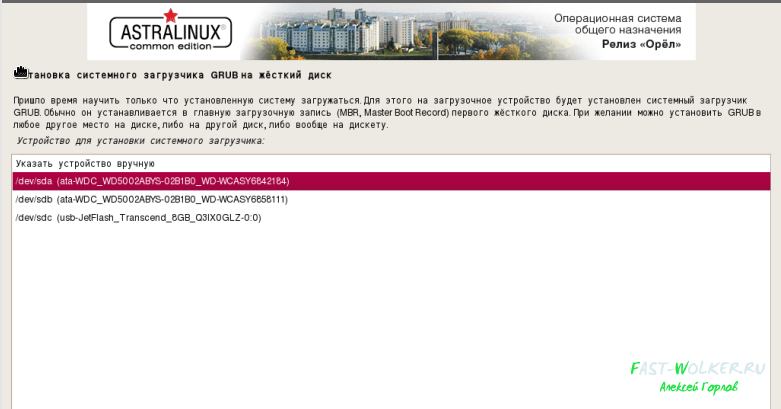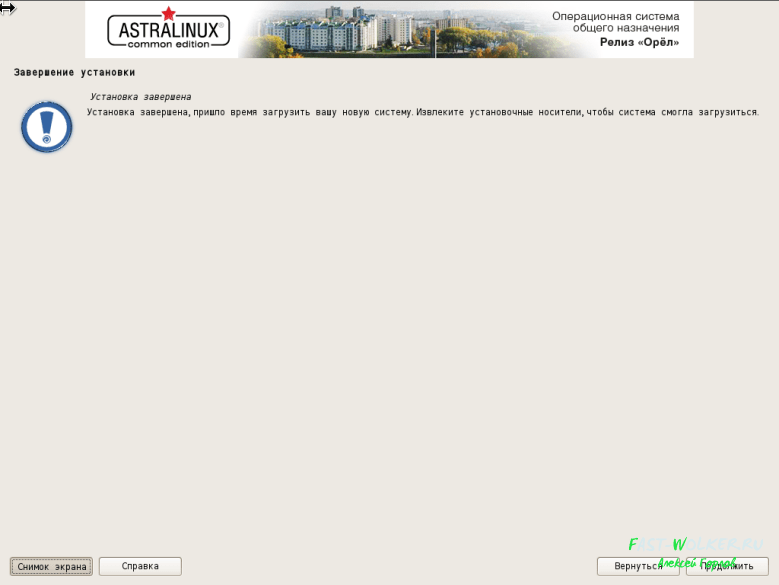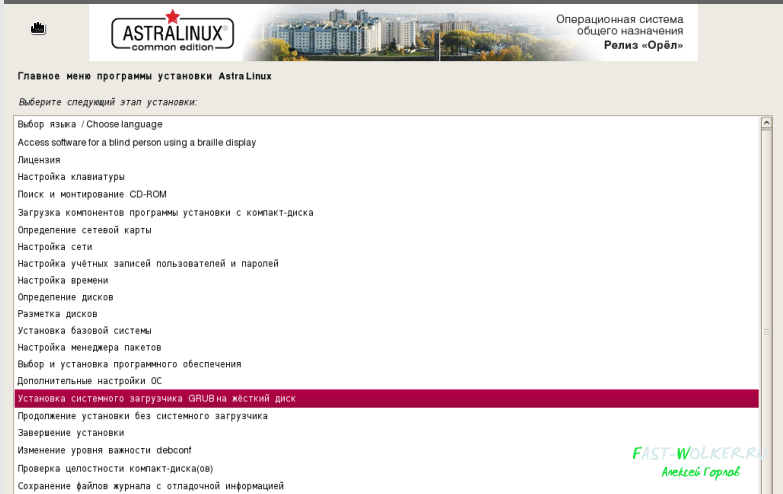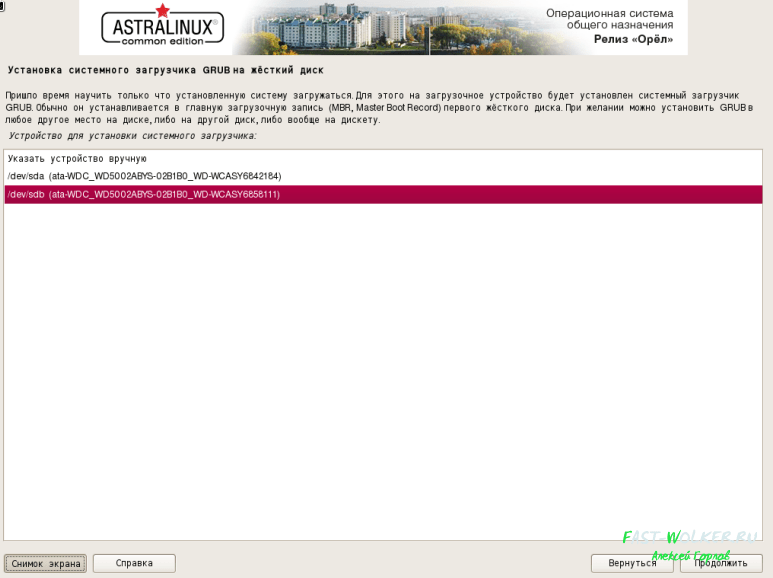- Установка Astra Linux Smolensk с использованием Linux RAID и UEFI
- Решение проблем
- ОС Astra Linux Special Edition РУСБ.10015-01 (очередное обновление 1.6)
- ОС Astra Linux Special Edition РУСБ.10015-01 (очередное обновление 1.5)
- Как установить и настроить программный RAID массив на Linux Astra?
- Как разметить диски и настроить программный RAID при установке с нуля Астра Linux Орел ?
- Как настроить программный RAID на линукс Астра?
- Как установить системный загрузчик Grub через терминал Linux на диск RAID?
Установка Astra Linux Smolensk с использованием Linux RAID и UEFI
Выбираем ручной метод разметки
Следующие действия производим для каждого физического диска: Выбираем диски и жмем Enter для создания на нем таблицы разделов.
Выбираем свободное место на диске и жмем enter для создания логического раздела.
Указываем объем 1 ГБ .
В начале свободного места.
Изменяем тип раздела, выбрав поле Использовать как: и нажав Enter.
Устанавливаем значение системный раздел EFI
Выбираем свободное место и нажимаем Enter для создания еще одного логического раздела.
Оставляем размер без изменений, чтобы использовать всю свободную емкость диска.
Изменяем тип раздела, выбрав поле Использовать как: и нажав Enter.
Устанавливаем значение физический том для RAID
Выбираем раздел меню Настройка программного RAID
Необходимо создать новое устройство MD. Выбираем соответсвующий пункт меню.
Указываем тип — RAID1 для создания зеркального тома.
Число активных дисков оставляем без изменений — 2 .
Число резервных разделов оставляем без изменений — 0 .
Выбираем созданные логические тома типа raid
Выбираем свободное место в созданном программном RAID устройстве и нажимаем Enter.
Изменяем тип раздела, выбрав поле Использовать как: и нажав Enter.
Устанавливаем значение физический том для LVM
Выбираем пункт меню Настройка менеджера логических томов LVM
Создаём группу томов
Для создания группы томов используем созданный программный RAID массив /dev/md0
Создаем логический том root. Объем задаём с учетом запаса для непредвиденного расширения, например 150 GB .
Создаем логический том swap. Объем задаём с учетом запаса для непредвиденного расширения, например 64 GB .
Выбираем свободное пространство в логическом томе root и создаем раздел для корневой файловой системы. Файловая система — XFS , точка монтирования — /
Выбираем свободное пространство в логическом томе swap и создаем раздел для файла подкачки.
Настройка разметки дисков на данном этапе завершена. Продолжайте установку ОС, следуя интерфейсу.
Если ОС не загружается — проверьте дату на сервере. Если время откатилось на 2016й год — необходимо загрузиться с установщика, задать актуальную дату, например через консоль alt+F2 , коммандой date -s 2021-07-07 и выполнить чистую установку с нуля.
После установки ОС, необходимо скопировать загрузчик на второй диск и прописать его в качестве варианта загрузки. Выполните следующие действия в консоли.
sudo su dd if=/dev/sda1 of=/dev/sdb1 bs=1M efibootmgr --delete-bootnum -b 0000 efibootmgr --create -d /dev/sdb -p 1 -L "Linux sdb" -l "\efi\astralinuxse\grubx64.efi" efibootmgr --create -d /dev/sda -p 1 -L "Linux sda" -l "\efi\astralinuxse\grubx64.efi"
Проверьте результат перезагрузившись и выбрав пункт меню BIOS — One time boot . В списке устройств доступных для загрузки по UEFI должны отображаться варианты “Linux sdb” и “Linux sda”. Оба режима загрузки должны работать корректно.
Решение проблем
Если что-то идёт не так во время установки — начните сначала с полным удалением всех данных на дисках.
ОС Astra Linux Special Edition РУСБ.10015-01 (очередное обновление 1.6)
В операционной системе специального назначения Astra Linux Special Edition РУСБ.10015-01 (очередное обновление 1.6) в режиме BIOS UEFI и Legacy для отображения RAID в программе установки при определении дисков необходимо:
- Переместить курсор на пункт «Графическая установка» в меню установки (не нажимая клавишу Enter);
- Нажать E (Для Legacy — F2) для изменения параметров загрузки ядра;
- Добавить dmraid=true в конце строки параметров загрузки;
- Нажать Enter и начать установку операционной системы
- Для корректной загрузки ОС Astra Linux Special Edition РУСБ.10015-01 (очередное обновление 1.6) в режиме BIOS UEFI и Legacy необходимо установить дополнительные пакеты:
— dmraid;
— libdmraid1.0.0.rc16;
— kpartx;
— kpartx-boot;
— kpartx-udeb
Данные пакеты доступны в Интернет-репозитории Astra Linux Common Edition 2.12:
— https://dl.astralinux.ru/astra/stable/2.12_x86-64/repository/pool/main/d/dmraid/;
— http://dl.astralinux.ru/astra/stable/2.12_x86-64/repository/pool/main/m/multipath-tools/
и могут быть загружены с помощью web-браузера;
Для установки загруженных пакетов:- Сохранить пакеты на съемном носителе;
- В программе установки при запросе ввода пароля к загрузчику grub нажать сочетание клавиш Ctrl+Alt+F2, после чего нажать Enter;
- Ввести команды:
ОС Astra Linux Special Edition РУСБ.10015-01 (очередное обновление 1.5)
Для корректной загрузки операционной ОС Astra Linux Special Edition РУСБ.10015-01 (очередное обновление 1.5) в режиме BIOS Legacy необходимо при установке загрузчика выбрать пункт меню:
и указать RAID (например, /dev/md126). Также можно поставить загрузчик в режиме восстановления. Для этого необходимо выполнить в терминале следующие команды:
mount /dev/md126p1 /target
mount proc -t proc /target/proc
mount -o bind /dev /target/dev
mount -o bind /sys /target/sys
mount -o bind /run /target/run
chroot /target/ /bin/bash
grub-install /dev/md126Как установить и настроить программный RAID массив на Linux Astra?
Друзья, приветствую на fast-wolker.ru! Сегодня будем настраивать программный RAID массив для сервера на Astra Linux. Существует еще один разрез этой технологии. RAID массивы бывают в двух исполнениях — программный и «железный». В первом случае массивом дисков управляет операционная система.
Во втором случае управление дисковым массивом осуществляет материнская плата + RAID контроллер (или специальный процессор). На материнских платах даже у домашних компьютеров в БИОС есть технология Intel RAPID, Intel Storage (или ей подобные), которые умеют объединять диски в массивы на уровне «железа».
Дальнейшее управление массивом осуществляется материнской платой и контроллером.
У каждого варианта свои преимущества. Если «железо» серверное, RAID контроллер на нем присутствует обязательно. И лучше выбрать эту технологию. Но, это пожалуй самый дорогой вариант. У дешевых домашних компьютеров ( и у других категории «не серверное железо») в основном псевдо RAID, который в плане надежности и критичности сохранения данных не так хорош, как сервер.
К тому же, Linux не всегда «видит» такие fake-контроллеры при установке. Поэтому во многих случаях установка soft-raid для линукса остается единственным возможным вариантом. Не говоря уже о том, что это самый дешевый вариант. Можно сделать полноценный сервер и радоваться!
Программный RAID можно создать как на этапе установки операционной системы с нуля, так и позже (в некоторых случаях). У вас должно быть подключено нужное количество жестких дисков, они должны иметь одинаковый объем. Количество дисков четное. У каждого диска на торце есть наклейка с индивидуальным номером (он нам пригодиться), не прячьте их:
Если диски бывшие в употреблении — позаботьтесь о том чтобы, с них были предварительно удалены все загрузочные записи, разделы, для исключения проблем с установкой grub в конце процесса.
В моем примере я буду устанавливать операционную систему с нуля и у меня два б/у диска по 500 ГБ. Для RAID типа 10.
Как разметить диски и настроить программный RAID при установке с нуля Астра Linux Орел ?
Если в биосе компьютера диски уже «собраны» в RAID — предварительно отключаем этот режим!
Логично настраивать при установке операционной системы с нуля. На этапе выбора дисков выбираем режим «Вручную» и начинаем настройку:
Далее, выбираем первый в списке диск (их может быть два, четыре, шесть и т.д.):
На выбранном диске надо создать новый раздел (СВОБОДНОЕ МЕСТО):
В этом разделе создаем том:
На каждом диске будет два тома RAID — один под операционную систему. На другом томе будет область файла подкачки, (для оптимизации выгрузки страниц из оперативной памяти). Размер файла подкачки зависит от объема установленной в компьютер оперативной памяти.
В моем случае ее максимально возможный объем равен 32 ГБ (или 6,5 % от общего объема диска.) Добавим еще два процента. Размер тома под операционную систему указываю в процентах:
Тип раздела указываем «первичный»…:
Тип файловой системы «журналируемая файловая система 4»:
И наконец тип «физический том для RAID»:
Настройка этого раздела закончена:
Переходим на оставшееся СВОБОДНОЕ МЕСТО первого диска и продолжаем разметку следующего тома:
Снова создаем новый раздел, как первичный, в начале диска, и используем как «Физический том для RAID«. «Настройка раздела закончена».
Аналогичным образом поступаем со вторым диском. Итоговая картина выглядит так, все четыре тома должны быть RAID:
Если что то сделали не так, можно «удалить раздел», зайдя в него и поправить. Переходим к настройке.
Как настроить программный RAID на линукс Астра?
После разметки дисков переходим в пункт «Настройка программного RAID» (фото выше). Непосредственно сейчас будут внесены изменения в структуру разделов жестких дисков, соглашаемся. Далее, создадим первое MD устройство…:
… с типом RAID 10 (вы выбираете тот который нужен Вам):
У меня только два диска, они и будут активными:
Резервных дисков у меня не установлено и я указываю ноль:
Теперь важный момент! Связываем одинаковые разделы наших дисков (один будет «зеркалом» другого) сначала первую пару:
Затем аналогичным образом создаем ВТОРОЕ МD устройство и связываем вторую пару разделов:
Заканчиваем настройку MD устройств:
Для дальнейшей установки операционной системы необходимо создать точки монтирования корневой файловой системы и файла подкачки на первом (верхнем) устройстве:
Переходим «использовать как» ; вместо «не использовать» выбираем «журналируемую файловую систему 4» и в ней создаем точку монтирования….
…. корневой файловой системы (знак /). Настройка раздела закончена:
Том меньшего размера МОНТИРУЕМ под файл подкачки аналогичным образом, но выбираем точку монтирования «Файл подкачки»:
Нажимаем «Закончить и записать изменения на диск», соглашаемся соглашаемся с принятием изменений. Начнется довольно долгий процесс установки операционной системы. Доходим до установки системного загрузчика:
Перед тем как продолжить — сделайте бирки с именами /dev/sd устройств, которые присвоены каждому номеру диска операционной системой и поместите на каждый диск в соответствии с его номером диска на наклейке.
И теперь ставим загрузчик на первый диск, «Продолжить». После появления сообщения об успешной установке нажимаем «вернуться»…
Выбираем пункт «Установка загрузочной записи»:
И устанавливаем загрузочную запись уже на второй диск:
Для чего нужны бирки с именами девайсов на диск? В случае отказа одного из дисков операционная система при диагностике укажет на имя неисправного девайса в системе » /dev/sd». Если у вас не будет такой бирки, вы можете при замене перепутать и установить не тот диск. Результат будет фатальным.
Поэтому при создании программного рейда в качестве подстраховки предусмотрена возможность подключения резервных дисков (в моем примере их нет и я указывал «ноль»). В случае отказа основного диска, резервный включается в работу (если программный RAID был соответвующим образом настроен). Наклейки на резервные тоже желательны.
При отсутствии резервных дисков производится горячая замена на исправный, данные восстанавливаются и система работает.
Как установить системный загрузчик Grub через терминал Linux на диск RAID?
Альтернативный вариант установки загрузчика на второй диск — через терминал. Переход в bash в процессе установки осуществляем клавишами Ctrl+Alt+F2.
chroot /target /bin/bash grub-instal dev/sdb(номер устройства) exit
Нажимаем клавиши Ctrl+Alt+F5 для выхода обратно и заканчиваем установку операционной системы. Состояние и здоровье дисков нужно мониторить. Как это делать, мы еще поговорим. А на сегодня всё!